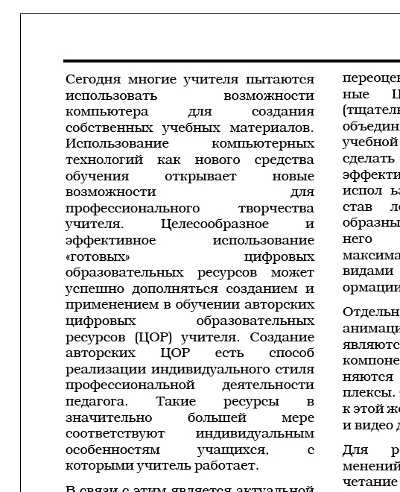Выравнивание правого края
Текст с ровным правым краем выглядит хорошо. Но выровнять его непросто. Слова имеют разную длину, поэтому сделать правый край ровным можно либо вручную с помощью переносов, либо автоматически, выровняв его по ширине. Ни один из этих способов не подойдет для верстки веб-страницы.
Проблема ручного выравнивания в размере мониторов: на разных устройствах текст будет отображаться по-разному, и все переносы «поедут». Выравнивание текста по ширине тоже не решает проблему. Этот способ выравнивает правый край за счет разной длины пробелов между словами. В итоге текст выглядит уродливо, усложняет чтение и выдает некачественную верстку.
В блоге медиахаба «Rockin’Robin» делают правый край текста ровным с помощью автоматического выравнивания по ширине. Из-за этого между словами образуются дыры:
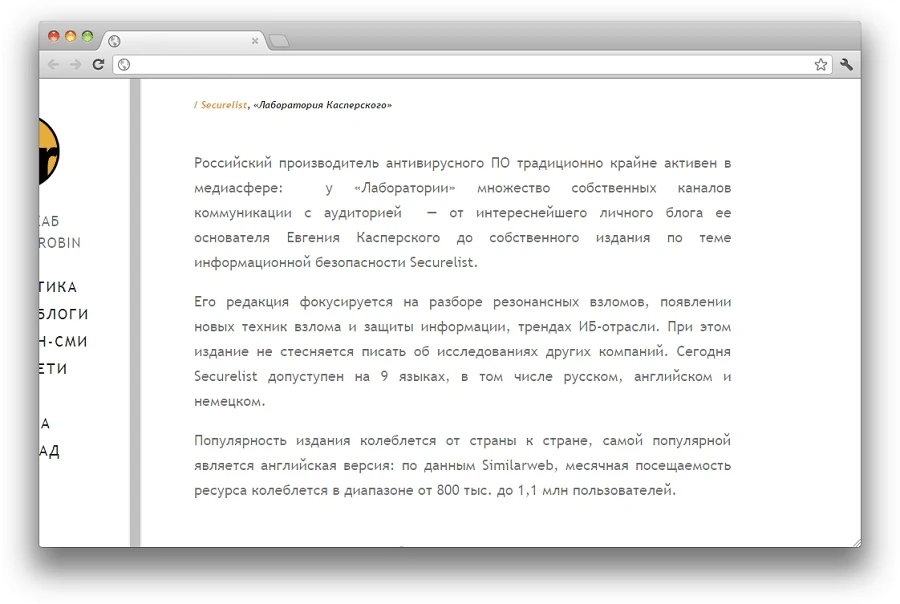
Если отключить выравнивание по ширине, то пробелы между словами будут одинаковыми, и станет заметно лучше:
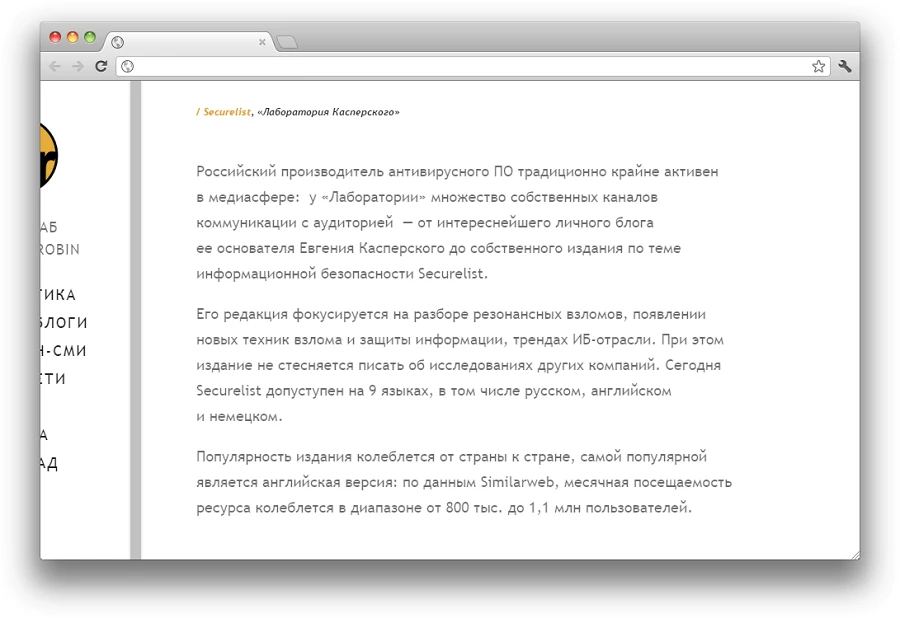
Совет: Выравнивайте текст по левому краю. Рваный правый край выглядит лучше, чем разная длина пробелов между словами.
Продвинем ваш бизнес
В Google и «Яндексе», соцсетях, рассылках, на видеоплатформах, у блогеров
Подробнее

Цвет текста не контрастен к фону
Чем меньше соотношение цвета текста и фона, тем сложнее его читать. Если мы напишем белым цветом на белом фоне, то соотношение цветов будет 1:1. Такой текст невозможно прочитать. Светло-серый текст на белом фоне будет иметь соотношение 1:6.

Текст различим, но читабельность все еще низкая. Чтобы текст хорошо читался, соотношение цветов должно быть 5:1 или больше.

Чтобы прочитать эти четыре слова, напрягаться не нужно. Но если в таком же соотношении набрать целую статью, читабельность ухудшится:
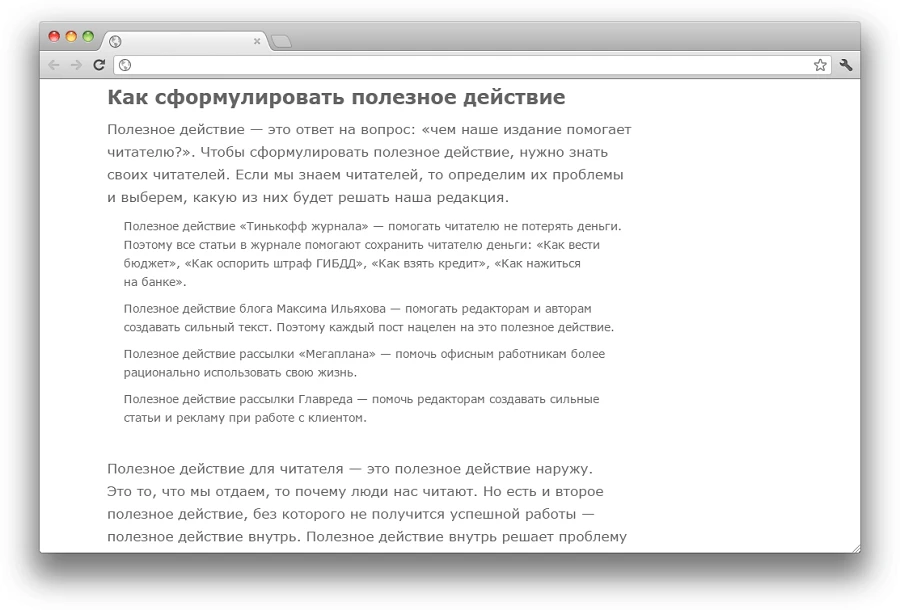
Поэтому для статей нужно выбирать более контрастный цвет шрифта. Проверить соотношение контрастности цвета шрифта и фона можно с помощью специального инструмента. Самая большая контрастность между черным и белым. Поэтому черный текст на белом фоне — самый читабельный.
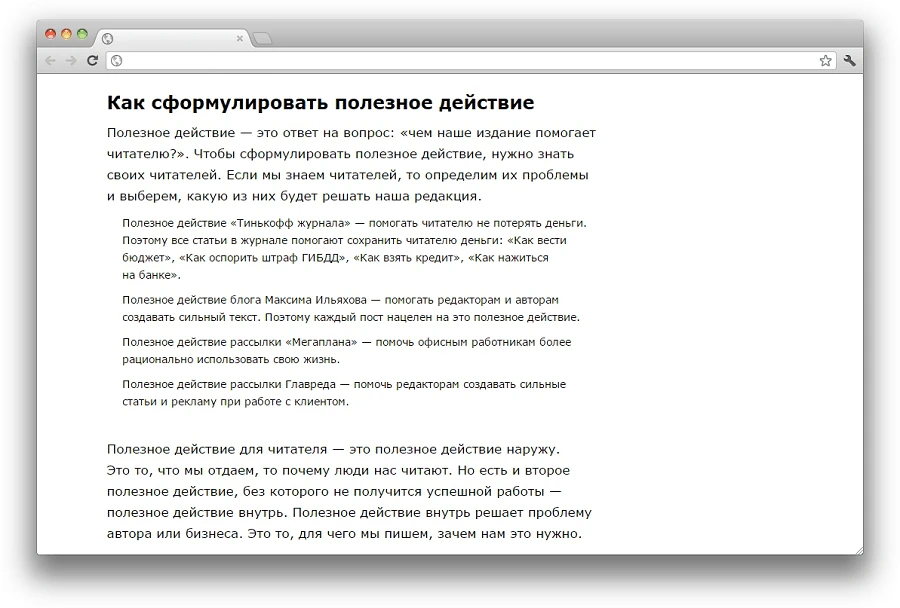
Совет: Пишите черным по белому.
Незаметный подзаголовок
Подзаголовки — это один из способов привлечь внимание читателя. Когда человек открывает статью, первым делом он сканирует текст и только потом принимает решение: читать его или нет. При сканировании взгляд читателя цепляется за подзаголовки, иллюстрации, врезки. Если подзаголовок оформлен плохо, то при сканировании читатель не зацепится за него, не поймет о чем статья и уйдет. Поэтому подзаголовки должны быть заметные. Выделить подзаголовок можно жирным стилем, увеличенным кеглем и цветом.
В блоге «Madcats» подзаголовки выделяют только крупным кеглем, жирность и цвет не используют. Поэтому при сканировании мимо них легко проскочить:
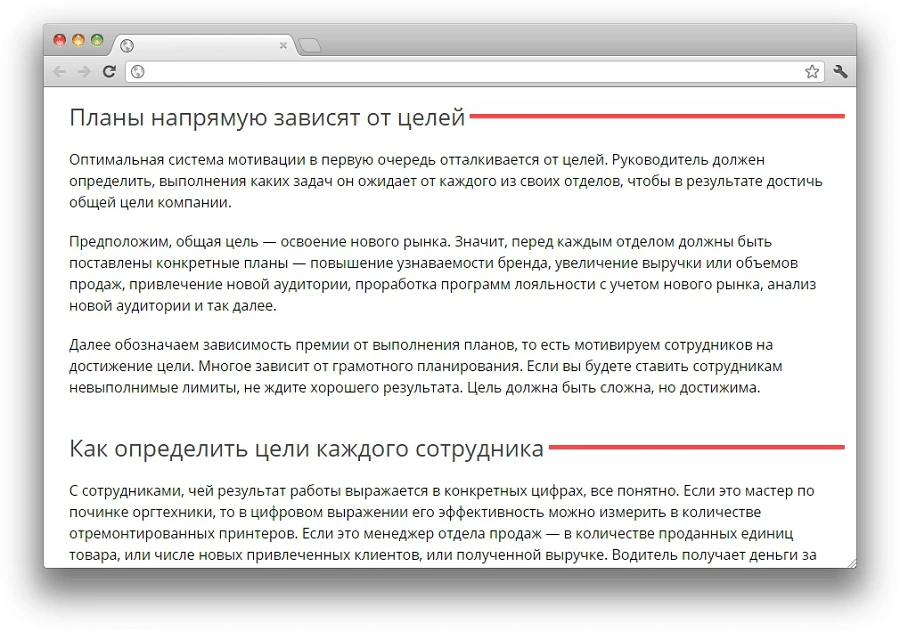
Внимание к подзаголовкам привлекают только красные линии, но они не информативны: читатель их заметит, но подзаголовок может не прочитать. Если поменять цвет подзаголовков и добавить жирность, то мимо них уже не проскочишь:
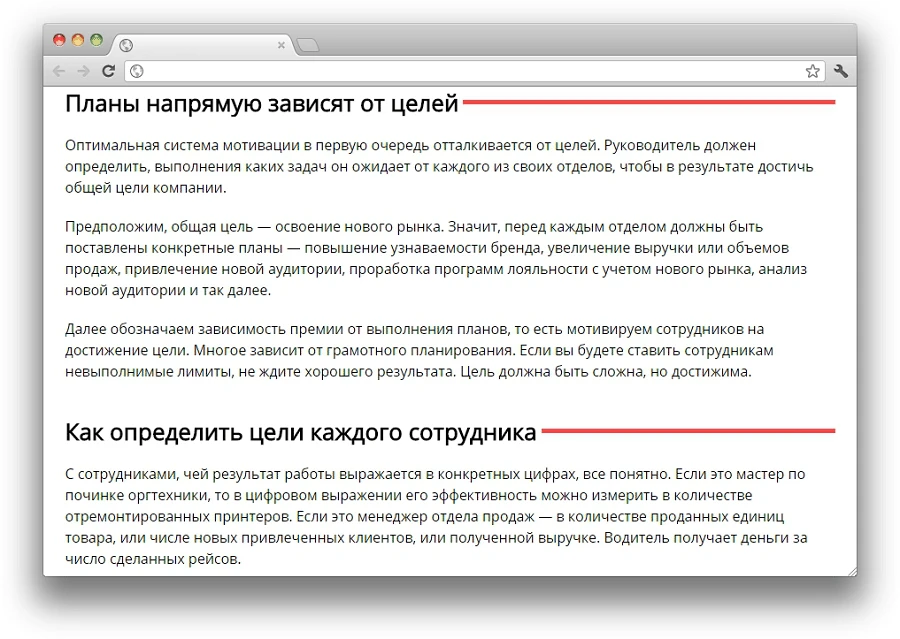
Совет: Подзаголовки должны выделяться.
Неправильное соотношение верхнего и нижнего отступа в подзаголовке
Еще одна ошибка в оформлении подзаголовков — неправильная величина отступов. Величина отступа сверху подзаголовка должна быть больше, чем величина отступа снизу. Так мы визуально показываем, что подзаголовок относится к нижнему абзацу, а не к верхнему.
В блоге «GetGoodRank» подзаголовки оформлены невнятно, поэтому их можно спутать с врезками.
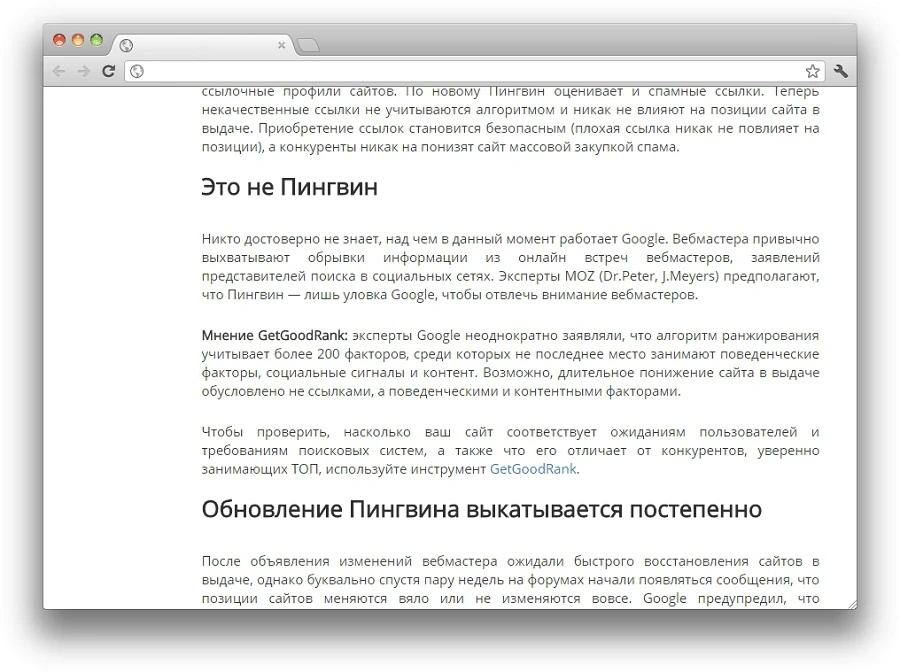
Сделаем отступ сверху больше, чем снизу, и иерархия станет понятной:
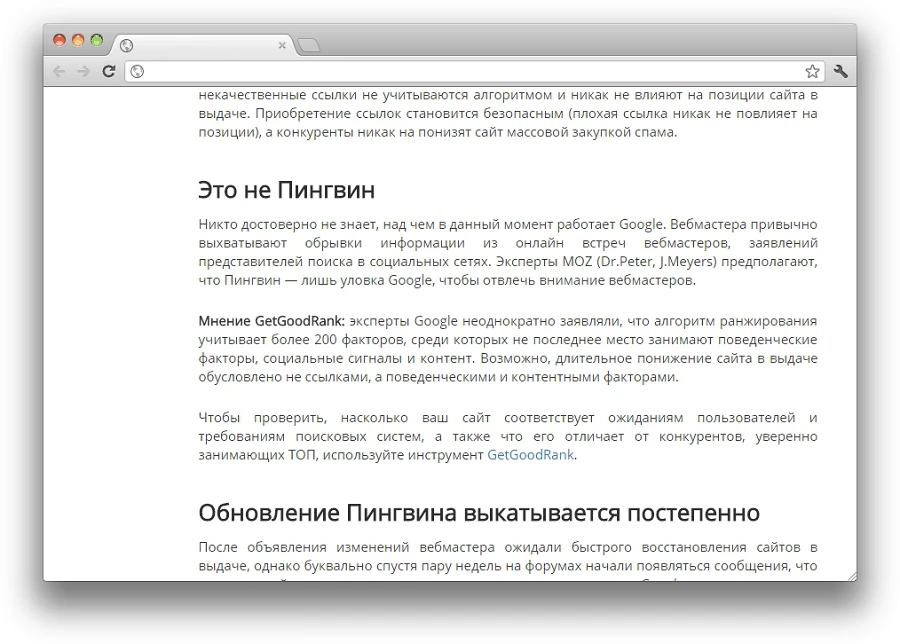
Совет: у читателя не должно возникать сомнений, к какому абзацу относится подзаголовок.
Сложная структура
Подзаголовки создают структуру статьи. Хорошая структура помогает читателю ориентироваться в статье. Но если структура многоуровневая, то читатель может запутаться. Принцип многоуровневой структуры — каждый следующий подзаголовок вкладывается в предыдущий и создает новый уровень вложенности.
Если подзаголовок включает в себя еще один подзаголовок — структура получается с трехуровневой вложенностью:
- Заголовок (Первый уровень)
- Подзаголовок (Второй уровень)
- Подзаголовок (Третий уровень)
- Подзаголовок (Третий уровень)
- Подзаголовок (Второй уровень)
- Подзаголовок (Второй уровень)
Такая структура воспринимается нормально, но если добавить еще один уровень, то читатель может потеряться в статье:
- Заголовок (Первый уровень)
- Подзаголовок (Второй уровень)
- Подзаголовок (Третий уровень)
- Подзаголовок (Четвертый уровень)
- Подзаголовок (Четвертый уровень)
- Подзаголовок (Третий уровень)
- Подзаголовок (Второй уровень)
- Подзаголовок (Второй уровень)
Многоуровневая структура хорошо подходит для справочников: с ее помощью легко находить информацию. Но читать статью с такой структурой сложно. Читателю приходится запоминать, в каком разделе он находится, что приводит к лишнему напряжению и путанице. Поэтому в статьях лучше использовать простую структуру:
- Заголовок
- Подзаголовок
- Подзаголовок
- Подзаголовок
Совет: Делайте структуру статьи проще. Многоуровневую структуру оставьте для тех, кто верстает справочники.
Неподходящий размер интерлиньяжа
Интерлиньяж — это расстояние между строками. Размер интерлиньяжа зависит от размера кегля и от ширины строки. Чем шире строка и крупнее кегль, тем больше должен быть интерлиньяж. Чтобы строки не получились слишком слипшимися, нужно ориентироваться на расстояние между словами: оно должно быть заметно меньше, чем интерлиньяж.
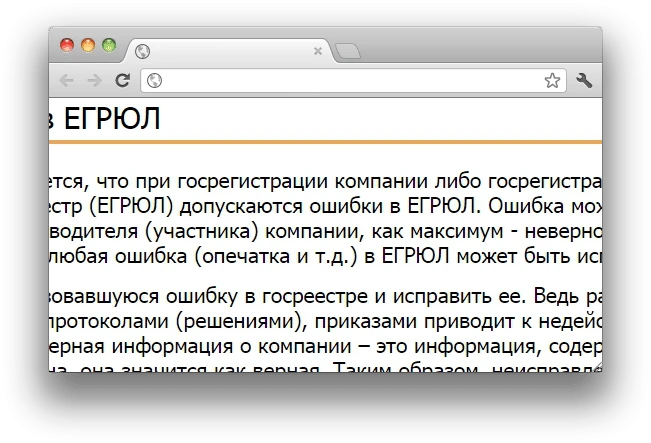
Текст стал читабельнее. Но нужно чувствовать меру:
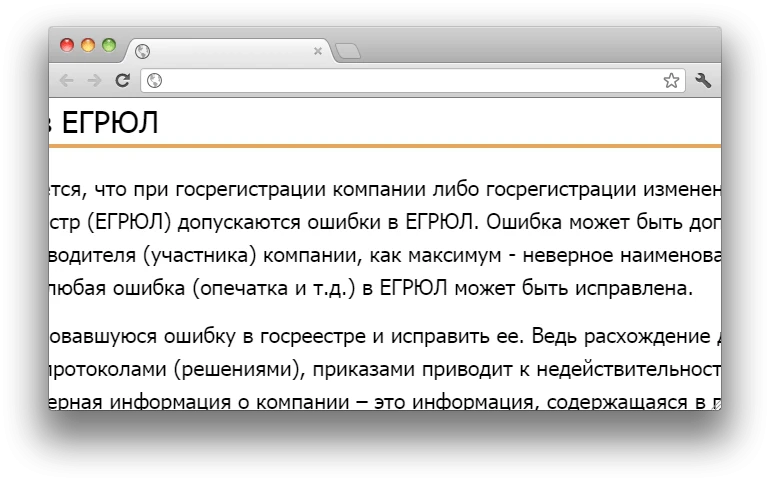
Слишком большой интерлиньяж мешает чтению не меньше, чем маленький:
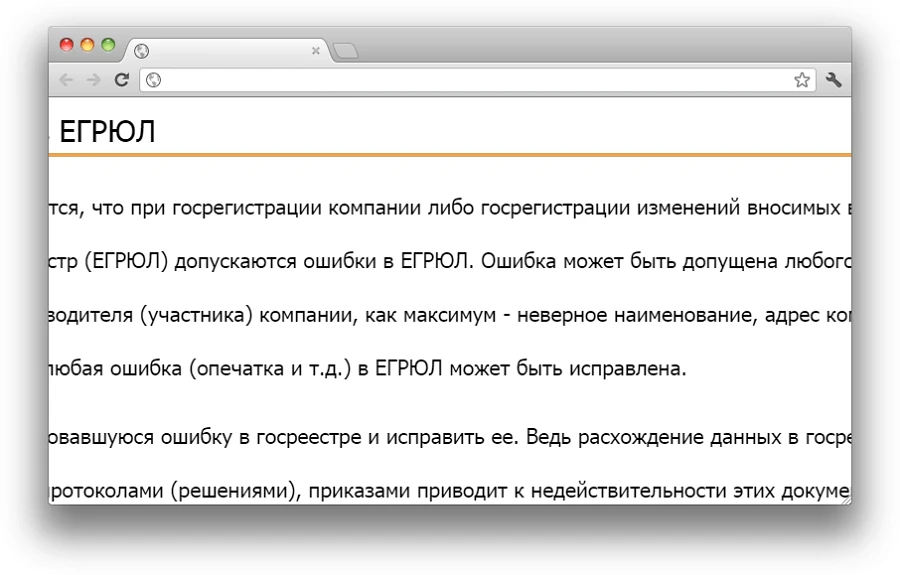
Совет: Подбирая размер интерлиньяжа, ориентируйтесь на размер кегля, ширину текстового поля и расстояние между словами.
Слишком широкое текстовое поле
От размера текстового поля зависит скорость и удобство чтения. Слишком длинное текстовое поле затрудняет чтение: дочитав одну строку, сложно перескочить на следующую. Поэтому читатель может перепрыгнуть не на ту строку.
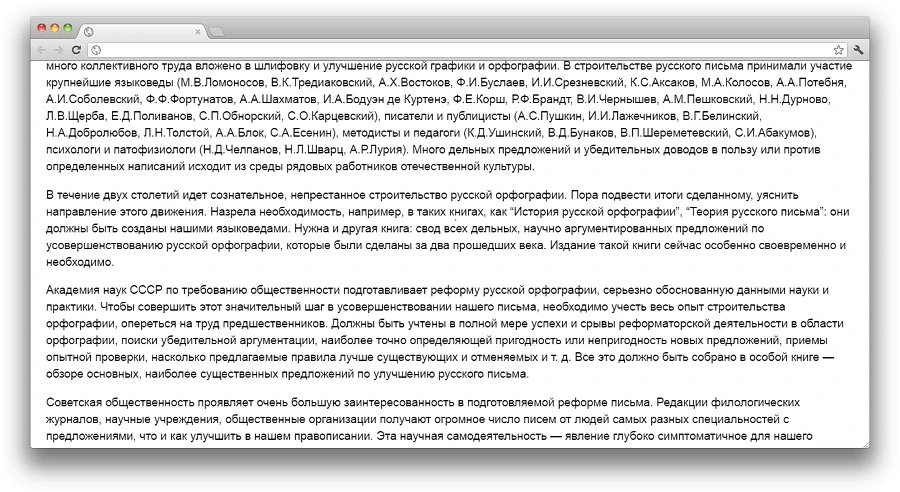
Сделаем наборную строку чуть уже, и читать станет легче:
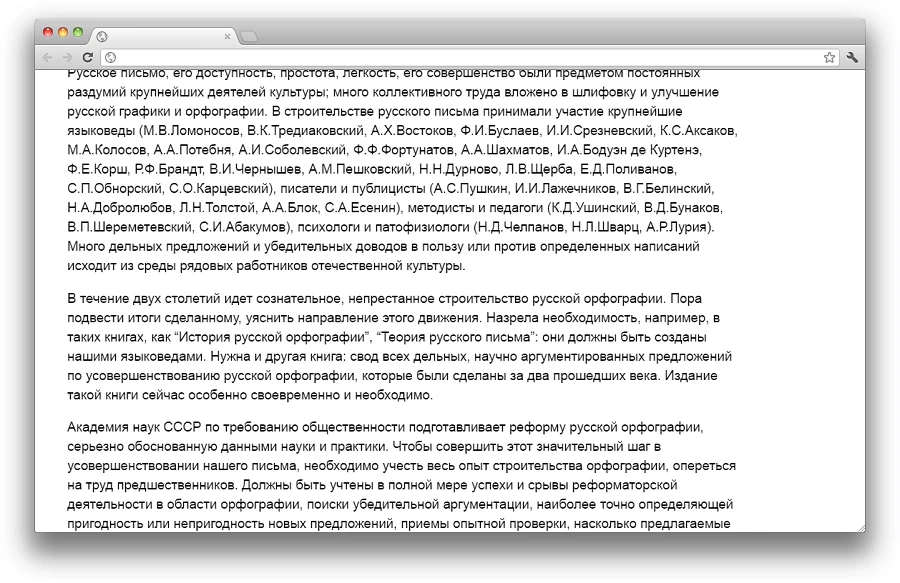
Чтобы определить подходящую длину строки, можно использовать формулу Роберта Брингхарста: размер кегля умножить на 30.
Мелкий размер кегля
Мелкий размер кегля — это неуважение к читателю. Размер кегля должен быть таким, чтобы его можно было читать без усилий.
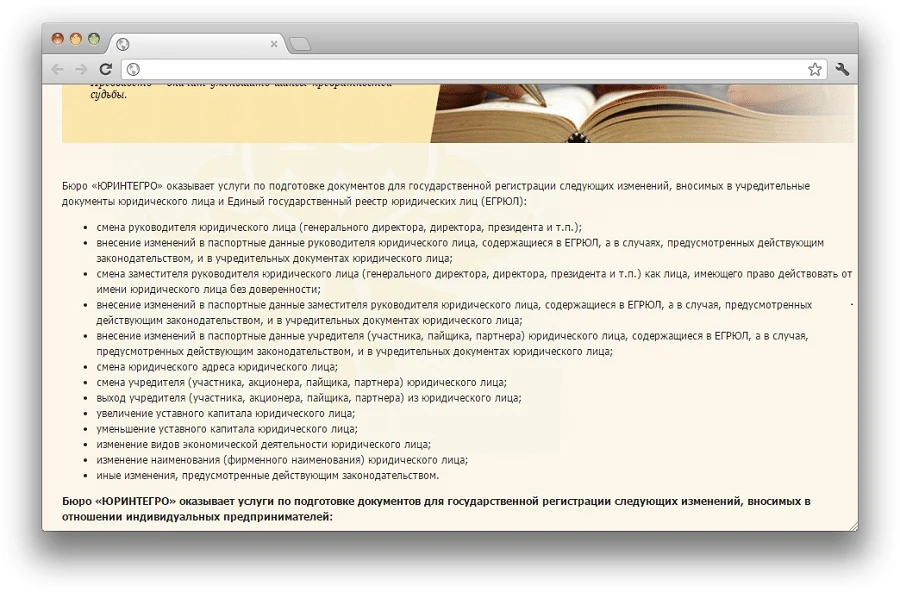
Увеличим кегль с 12 до 16 px, и текст можно спокойно читать:
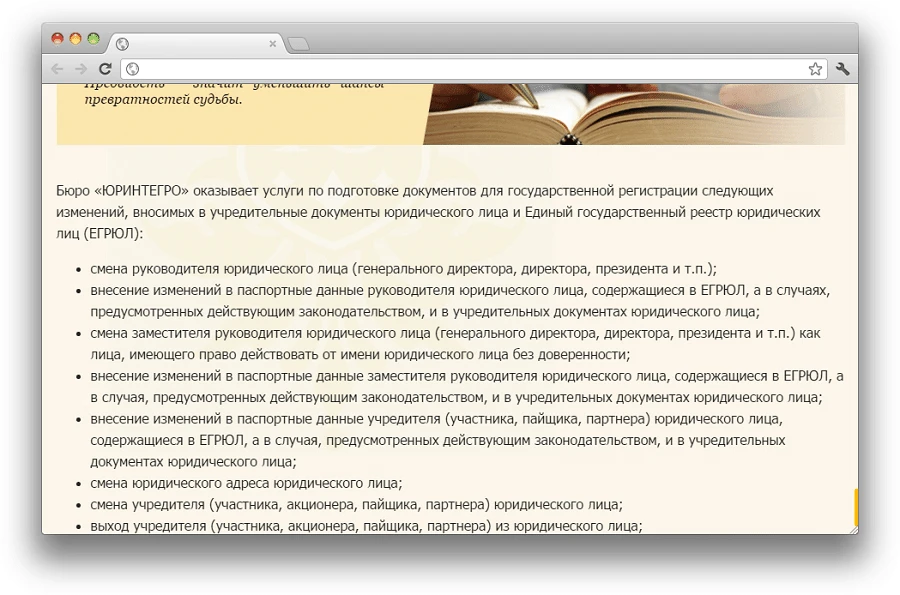
Совет: Основной текст на веб-странице лучше не набирать кеглем меньше 14 px.
Отсутствие абзацев
Абзацы — это один из показателей хорошей структуры текста. Абзацы делают текст читабельнее и привлекательнее. Длинные полотна текста не хочется читать, кажется, что там написано о чем-то сложном.
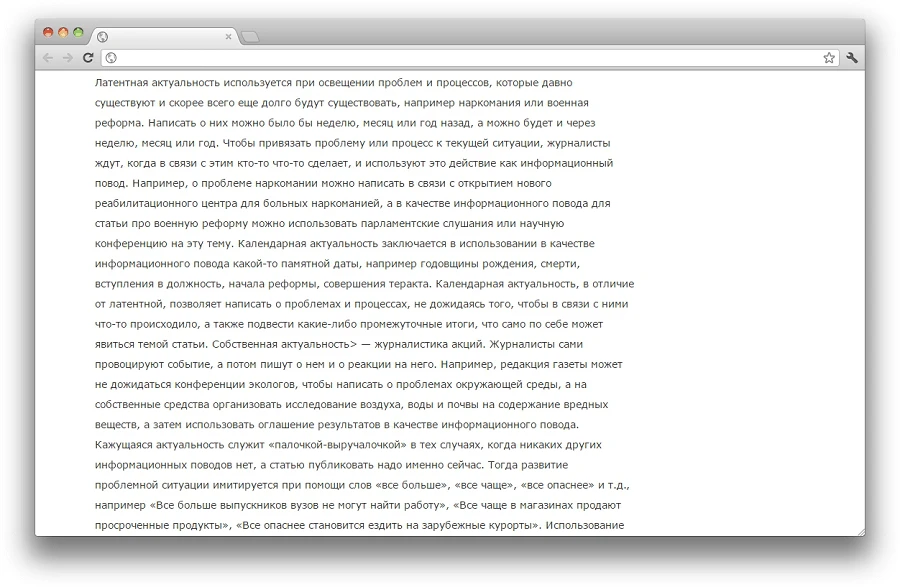
Разделим это полотно на абзацы:
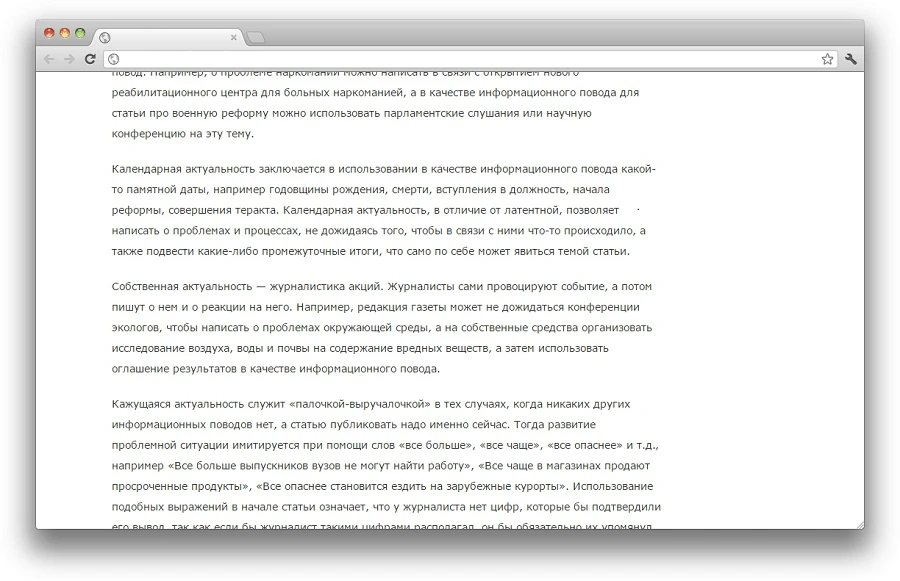
Совет: Делите текст на абзацы размером не более 8 строк.
Подведем итог
- Выравнивайте текст по левому краю;
- Подбирайте цвет шрифта, который наиболее контрастен к фону;
- Выделяйте подзаголовки четче;
- Расстояние сверху подзаголовка должно быть больше, чем снизу;
- Не используйте сложную структуру в статье;
- Межстрочный интервал должен быть заметно больше расстояния между словами;
- Текстовое поле не должно быть слишком широким;
- Набирать статью кеглем меньше 14 px — неуважение к читателю;
- Делите текст на абзацы.
Ошибки дизайна и верстки
«Белые пятна» в тексте. Такое явление получается тогда, когда выравнивание абзацев по ширине дает слишком большие пробелы между словами и при этом или слишком большой размер шрифта, или узкая колонка.
Чтобы исправить положение, надо либо уменьшить размер букв, либо увеличить ширину колонки. Можно поправить и то и другое. Можно расставить «мягкие» переносы в длинных словах — они отображаются только тогда, когда попадают на конец строки и слово переносится. (Ни в коем случае нельзя ставить просто знак дефиса! При дальнейшем редактировании текста эти знаки могут оказаться в тексте лишними и не на месте.)
|
|
|
| Рис. 24.4. «Белые пятна» в тексте |
Переполненные материалом страницы. Эффект переполнения возникает, когда текст, иллюстрации и другие элементы располагаются слишком близко друг к другу и к краям страницы. Профессионалы в этом случае говорят о тесноте на полосе. Страницы, в которых нет ни сантиметра свободного места, очень утомительны для чтения.
Неровно стоящие элементы. Выравнивать относительно друг друга и линий модульной сетки необходимо абсолютно все элементы. Выровненность элементов позволяет отличить профессиональную работу от работы неумелого ученика. Если величина промежутка, например между иллюстрацией и подписью, постоянно меняется, работа выглядит небрежной, а значит содержащийся в ней текст, воспринимается как малозначительный и недостойный внимания.
Эффект «прыгающего горизонта» возникает тогда, когда колонки с материалом не выровнены по верхнему краю. Это нарушает целостность публикации, выглядит неряшливо и затрудняет восприятие текста.
Оторвавшиеся заголовки. Всегда надо проверять расположение заголовков по отношению к тексту: они должны быть ближе к тому тексту, к которому относятся, и дальше от предшествующего текста (рис.24.5.).

Рис.
24.5.
Расположение заголовков в тексте
Похожие шрифты. Если вы используете больше одного шрифта в публикации, они должны заметно отличаться один от другого. Поищите контрастные в написании шрифты. Обычно берутся шрифты рубленые для заголовков и с засечками (serif) для текста либо декоративные для заголовков и с засечками или рубленые для основного текста. Слишком похожие шрифты создадут ощущение неопрятности или «недоделки» работы.
Но и другая крайность вредит. Переизбыток шрифтов. Это одна из наиболее распространенных ошибок дизайна печатных изданий. Документ выглядит путаным и непрофессиональным. Оставьте два контрастных по начертанию шрифта и творите.
Подчеркивание слов ухудшает читаемость текста. Если необходимо выделить фразу или слово, используйте полужирное или курсивное начертание или выделите фразу цветом. Когда в тексте много подчеркнутых слов, возникает ощущение беспорядка и путаницы. При подчеркивании нижние выносные элементы букв теряются, что затрудняет чтение.
Ненужные спецэффекты. Ни один дизайнер не будет злоупотреблять декоративными шрифтами, различными эффектами, размещением текста в сложные формы или его поворотами. Выразительный и ясный дизайн ничем не заменить. Множество графических эффектов только затруднит процесс чтения и восприятия.
И еще несколько советов для тех, кто хочет быть профессионалом в верстке.
- Избегайте появления висячих строк в тексте. Висячей строкой называется строка, оторванная от абзаца или очень короткая последняя (рис.24.6.). Для удаления висячих строк меняют расстановку переносов или меняют расстояние между символами или словами.
- В конце строк не должно быть большого количества переносов. Обычно допускается не более двух строк с переносами подряд. Исправляется недостаток так же, как и в предыдущем случае.
- Следует пользоваться типографскими знаками тире, кавычек и др.

Рис.
24.6.
Варианты висячих строк
Примерные вопросы для контроля
- Что такое модульная сетка?
- Какие элементы макета задаются с помощью модульной сетки?
- Как отобразить линии модульной сетки в программах?
- Как при создании макета используются колонки?
- Зачем нужны стили?
- Назовите частые ошибки при верстке текста и способы их исправления.
-
-
June 25 2014, 18:44
Памятка верстальщика. Основные ошибки при выключке текста по левому краю, по центру и по формату
Сегодня расскажу об основных видах выключки и ошибках, которые чаще всего допускают.
Выключка по левому краю
Главная проблема флагового набора — эстетичный правый край. Важно найти баланс, при котором край не казался бы ни слишком ровным, ни слишком рваным. Английские тексты можно верстать без переносов (потому что английские слова короче), русские лучше переносить. Самые частые ошибки:
Выключка по центру
Здесь важнее всего общая форма блока. Центрируют обычно небольшие отрывки текста: заголовки, выноски, цитаты, — поэтому важно, какую форму примут строчки, как они будут смотреться вместе. Те же подводные камни, что и при левом флаге, только следить нужно уже за обоими краями:
Выключка по формату
Основная задача — однородный, ровный тон текста, так называемое «серебро набора». Это самый сложный вид выключки, требующий определенной сноровки и опыта. Ранее я публиковал короткую заметку о том, как настроить панели Justification и Hyphenation в Индизайне.
Записи по теме
Памятка верстальщика
Выключка по формату
Выключка по левому краю
Выключка по центру
Выключка по правому краю
Выключка по знаку
Глеб Летушов, редактор-фрилансер, написал статью специально для блога Нетологии о том, какие ошибки совершает начинающий верстальщик и как их избежать. Статья для конкурса блога.
Когда пытаешься сверстать первый сайт, то не обращаешь внимание на какие-то мелкие ошибки и недочеты. К сожалению, если их вовремя не заметить и не убрать, то они перейдут от одного сверстанного сайта к другому.
p.p1 {margin: 0.0px 0.0px 0.0px 0.0px; font: 12.0px ‘Helvetica Neue’; color: #454545}
Программа обучения: «HTML-верстка: с нуля до первого макета»
Чтобы не переучиваться в дальнейшем, обратите внимание на распространенные ошибки.
1. Неправильные имена классов
Начинающие верстальщики дают классам сокращенные или ничего незначащие названия и даже пишут их кириллицей.
Как избежать: называйте классы английскими словами, отражающими их суть. Слова не сокращайте. Нельзя использовать имена, начинающиеся с цифры или дефиса, после которого стоит цифра.
Правильно:
.shopping-cart-block
.social-icon
Неправильно:
.korzina-block
.социальные-кнопки
.-3-block
.2-review
.shp-crt
2. Использование идентификатора #id для описания стилей блока
Стиль блока можно задать с помощью класса .class-name или идентификатора #id. Атрибут класса позволяет выбрать группу элементов, а #id — один элемент. Если на странице сайта будет задан один и тот же #id для нескольких элементов, то браузер проигнорирует оформление элемента или вообще не откроет CSS-файл.
Идентификатор #id также используется, чтобы передавать информацию в JavaScript. Поэтому можно запутаться среди разных #id, потому что некоторые используются для скриптов, а другие — для оформления.
Как избежать: использовать имена классов .class-name для описания стилей блока, а #id оставить для JavaScript.
3. Описание стилей для элементов внутри атрибута style
Когда только сталкиваетесь с html-разметкой, то непонятно, как связаны html и CSS и как задать нужные стили в CSS. Чтобы упростить задачу, начинающие верстальщики не трогают CSS-файл, а задают оформление элемента внутри атрибута style в html.
Возможно, для одного элемента такой способ подойдет. Но проблемы начнутся на больших сайтах, где одним классом задается оформления нескольких элементов.
Как избежать: задавать стили для каждого элемента в СSS-файле.
4. Использование тега абзаца <p> для разметки
Браузер по умолчанию добавляет к <p> некоторые внешние отступы, чтобы параграф текста выглядел отдельным блоком. Чтобы облегчить работу и не добавлять отступы к изображению с помощью стилей, некоторые верстальщики оборачивают его тегом <p>…</p>.
Как избежать: для разметки страницы использовать специальные теги <div> и <span>, прописать нужные стили для этих тегов.
5. Много изображений в высоком разрешении на странице
Страница, которая перегружена изображениями с большим весом, долго загружается. Пользователям надоедает ждать полной загрузки и они просто закрывают страницу сайта или пытаются ее перезагрузить. Если открыть такую страницу с телефона, то, помимо долгого времени загрузки, она потребует большого трафика.
Как избежать: оптимизировать изображения, сжать их, уменьшив вес файла с помощью графических редакторов. Можно проработать структуру страницы, и, если изображение не несет смысловой нагрузки, удалить его.
6. Не сброшены изначальные настройки
Каждый браузер по умолчанию использует свой стиль в основных HTML-элементах. Если не сбросить настройки, то для этих элементов браузеры выставят разные отступы. Из-за чего одна и та же страница в нескольких браузерах будет выглядеть по-разному.
Как избежать: сбросить отступы для всех элементов можно с помощью СSS-кода:
*{
margin:0;
padding:0;
}
Либо подключить специальный CSS-файл, внутри которого отступы уже изменены. Например, Normalize.css или CSSreset.css.
7. Использование блочного элемента внутри строчного
В HTML существует два типа элементов: блоки и строки.
С помощью блоковых элементов выстраивается структура страницы. Это <div>, <ul>, <h1>, <h3> и другие элементы. Их свойство по умолчанию — display:block.
Строчные элементы, к которым относятся <span>, <li>, <a>, <label>, используются внутри блоковых. По умолчанию их свойство задается как display:inline.
Неправильно:
<span>
<h1> Заголовок </h1>
<ul>
<li> Пункт 1</li>
<li> Пункт 2</li>
</ul>
</span>
Правильно:
<div>
<h1> Заголовок </h1>
<ul>
<li> Пункт 1</li>
<li> Пункт 2</li>
</ul>
</div>
Если все же нужно использовать блок внутри строчного элемента, то можно поменять свойство у строчного на display:block
8. Отступы между элементами сделаны с помощью тега переноса строки <br/>
Часто с помощью одного или нескольких тегов <br/> создают отступы между элементами, картинками, словами. Этого делать не стоит, потому что тег <br/> должен использоваться внутри тега с текстом <p>…</p>.
Чтобы не вставлять в разметку лишних тегов, просто пропишите нужные отступы в CSS.
9. Страница не проверялась валидатором
На сайте w3.org есть специальный валидатор html-файлов. Он проверяет код страницы и выдает незамеченные ошибки: незакрытый тег, пропущенную строку или свойство. Чем меньше ошибок нашел валидатор, тем лучше отобразится страница в браузере и быстрее будет работать сайт.
Чтобы сообщить браузеру, какая версия HTML-разметки используется на странице, нужно использовать тег DOCTYPE.
Иногда начинающий верстальщик забывает добавить его в начале страницы или указывает неправильную версию HTML. Если браузер не смог определить версию html, то он покажет страницу с ошибками. Например, может сбиться оформление.
Как избежать: всегда вставлять тег в первую строку страницы. Например, если вы верстаете на HTML пятой версии, объявить тип документа можно так: < !DOCTYPE html >
p.p1 {margin: 0.0px 0.0px 0.0px 0.0px; font: 12.0px ‘Helvetica Neue’; color: #454545}
Читать ещё: «Подборка англоязычных ресурсов для начинающих верстальщиков»
Чтобы научиться грамотно верстать страницы и совершать меньше ошибок, нужно следить за каждым шагом и уделять внимание мелочам. Чем тщательные вы следите за кодом, тем лучше страницы будет отображаться в браузерах.
Итак, ошибки, которые нужно избегать:
- Неправильные имена классов;
- Использование идентификатора #id для описания стилей блока;
- Описание стилей для элементов внутри атрибута style;
- Использование тега абзаца <p> для разметки;
- Много изображений в высоком разрешении на странице;
- Не сброшены начальные настройки;
- Использование блочного элемента внутри строчного;
- Отступы между элементами сделаны с помощью тега переноса строки <br/>;
- Страница не проверялась валидатором;
- Не указан тип страницы.
Мнение автора и редакции может не совпадать. Хотите написать колонку для «Нетологии»? Читайте наши условия публикации.

{«id»:13828,»url»:»/distributions/13828/click?bit=1&hash=c57e568d984cd113f18a720a35cd4bda1b7a94bc276a39ec75092e096207ca05″,»title»:»u041cu043eu043du0438u0442u043eu0440u0438u0442u044c u0446u0435u043du044b u043au043eu043du043au0443u0440u0435u043du0442u043eu0432 u0431u0435u0437 u0448u0442u0430u0442u0430 u0441u043fu0435u0446u0438u0430u043bu0438u0441u0442u043eu0432″,»buttonText»:»u041au0430u043a?»,»imageUuid»:»10c31097-8e77-54d7-a55f-007b0b983cc1″,»isPaidAndBannersEnabled»:false}
Шпаргалка: восемь правил типографики, которые спасут любой текст
Мини-правила, о которых я расскажу, скорее подходят для небольшой полиграфии, рекламных баннеров на бумаге, в интернете и других носителях, которые содержат небольшое количество текста.
При вёрстке книг и журналов или в веб-дизайне некоторыми правилами лучше пренебречь или хорошо задуматься пред их использованием.
Начнём!
Исходный текст
Я специально создал этот небольшой ужас, чтобы прогнать его по всем правилам из шпаргалки. Прошу заметить, что данный текст не несёт никакой смысловой нагрузки. Представим его манекеном для тренировок.
1Интерлиньяж
Добавьте воздуха тексту. Интерлиньяж (межстрочное расстояние) текста должен быть равен примерно 100–110% от размера шрифта для заголовков и 120–140% для обычного текста. Если размер заголовка 60 pt, то интерлиньяж должен быть равен примерно 66 pt. Это правило не строгое, потому что многое зависит от размера шрифта, его гарнитуры, ширины колонки и т.д.
Иногда для заголовков приходится делать интерлиньяж даже меньше кегля шрифта.
2Тире и дефис
Соблюдайте правила русского языка, правильно расставляйте запятые, отличайте тире от дефиса. Тире на клавиатуре (Windows)— Alt + 0151.
3Висячие предлоги
Если предлог стоит в конце строки, он называется «висячий». Если визуально кажется, будто он небрежно «торчит» из строки, то переносите его на следующую, а тире наоборот переносить не нужно.
4Кавычки-ёлочки
Используйте кавычки «ёлочки» вместо кавычек „лапок”. Лапки используйте только внутри ёлочек, если нужны кавычки внутри кавычек.
Пример: «… „…”… »
5Висячая пунктуация
Знаки, как скобки и кавычки с левой стороны выносите за линию текста. Если текст выровнен и справа, то справа также выноси запятые, точки, кавычки, скобки. Тире и дефисы в таком случае переносятся на треть или наполовину.
На самом деле это правило спорное, и я больше склоняюсь к тому, чтобы пользоваться им крайне редко и не во всех случаях. Подробнее об этом у Игоря Штанга.
Скорее всего, это не должно выглядеть так, как выше. Более правильным кажется не полное вынесение пунктуацию за линию, а частичное: на четверть или на треть.
6Буква «ё»
Никогда не игнорируйте буквы «ё» и «й». Они имеют равно те же права на существование, что и остальные буквы.
7Оишбки
Всегда проверяйте макет на ошибки, удаляйте двойные пробелы.
8Кернинг
Пользуйтесь кернингом, чтобы поправить расстояние между символами там, где это выглядит неровно. Для проверки: площадь пространства между символами должна быть одинаковой.
Финал
Спасибо за прочтение, но и вы выразите благодарность:)
Чтобы выразить её, перейдите и подпишитесь на мои соцсети.
💢 Текст должен читаться
Текст, предназначенный для чтения, должен читаться легко и быстро. Всегда. Никакой стиль, фон, креатив не имеют права ему мешать.
💢 Эстетика макета
Как ни крути, дизайнер работает на поле эстетики — на результат нашей работы смотрят люди и получают удовольствие. Каким бы логичным и правильным не был макет, если он эстетически плох — дизайнер не справился с работой. При этом, если в макете только эстетика, то дизайнер так же не справился с задачей.
Да, эстетика субъективна — каждый человек в разном видит красивое. У дизайнера требования к эстетике должны быть сильно выше, чем у обычного зрителя или заказчика, тогда работа сдается проще, даже если это простое объявление или интерфейс входа в мобильное приложение.
Эстетику сложнее оценить с точки зрения логики. Иногда я смотрю на работу и понимаю, что формально в ней все правильно, но визуально это посредственно и скучно. А бывает наоборот — с первого взгляда работа влюбляет в себя, начинаешь копаться и понимаешь, что все «не правильно», и логика сломана и дизайн запутанный.
Изучать дизайн-макеты под углом эстетики можно так же как людей: одни внешне очень красивы и стильны, а при общении — пустота и скука. Другие интересные собеседники, но внешним видом отталкивают. И есть те, кто и внешне выглядят интересно, и при разговоре удивляют и интересуют.
В начале пути дизайнеру стоит смотреть на старших коллег, пытаться понять что для них круто, а что нет. Носить свои работы старшим и анализировать их отклик. Эстетику сложно тренировать через логику. Логикой можно только заставить свой глаз смотреть и изучать, а не просто проходить мимо. Можно заставить себя изучать внимательно работы художников, изучая каждую деталь. Или поразбираться в архитектуре, авиастроении или моде. Это называется насмотренность. Чем больше мозг через глаза получает визуальной пищи, тем он натренированнее, и ему уже тяжелее смотреть на скучные пропорции, слабые цветовые сочетания.
💢 Стремись к прямоугольнику
Когда мы приводим блок текста к проямоугольнику, текст становится спокойнее.
Посмотрите на первый разворот. Абзацы в нём не дружат друг с другом. Своим рваным правым краем они создают ощущение неряшливости, столбцы не получается склеить друг с другом. В этом макете есть ещё куча других проблем, но если исправить равный край, вёрстка уже станет крепче.

А теперь посмотрите на второй разворот. Ощутите, насколько спокойнее стала вёрстка.

А это уже признак мастерства:

💢 Недостаточный контраст
Суть ошибки: дизайнер делает элементы разными, но почти одинаковыми.
Контраст достигается за счет очевидной разницы. Чаще всего дизайнер делает почти одинаковые шрифты.

Ещё пример:

💢 Умерьте «капс»
Суть ошибки: дизайнер обильно использует набор заглавными буквами. В результате текст труднее читать.

Если в тексте больше пары слов, то не используйте набор заглавными буквами. Особенно если у вас несколько строк текста.
Если набираете слово капсом, то разряжайте.
💢 Размазано
Суть ошибки: дизайнер равномерно распределяет контент по листу. В результате макет разваливается и кажется что в нём много информации и нет структуры.
Как исправить: собрать информацию в модули, между которыми будет очевидно большой отступ.

💢 Неинформативно
Любой макет имеет макро и микро уровни сканирования информации. Макро — когда зритель смотрит на макет с дальнего расстояния или очень быстро. Микро — когда зритель внимательно изучает макет вблизи.
Когда мы говорим про низкую информативность на макро уровне, это значит что зритель видит очень мало информации, и можно явно что-то еще вытащить на передний план.
Чтобы вытащить информацию на передний план, нужно воспользоваться приемом расслоить.
💢 Много дизайна
Суть ошибки: дизайнер увлёкся креативными ходами и потерял логику.
Когда к дизайнеру-любителю приносят текст, и просят сделать макет, он фокусируется на «красиво и интересно». Он выбирает шрифт, отличный от «стандартного», поворачивает текст на 45°, добавляет плашки и паттерны. Дизайнер думает, что это главное в работе.

За графикой скрывается неумение верстать. Когда умеешь верстать, не боишься сделать так:

Задача дизайнера сделать так, чтобы читать текст было удобно: использовать хорошие наборные шрифты, настроить отношения кегля, длины строки и интерлиньяжа, и выделить заголовки с помощью контраста и т.д. В этом списке отсутствуют понятия: оригинальная идея, интересное расположение, эмоциональный шрифт, концептуальная задумка.
Чтобы получился такой макет нужно знать, например, это:

Что делать, если в макете нашли «много дизайна»
- Исключите из макета графику, цвета и нестандартные шрифты.
- Возьмите белый лист.
- Возьмите черный наборный шрифт с несколькими начертаниями. Например, PT Sans, он бесплатный и хороший.
И теперь верстайте макеты с этими ограничения до тех пор, пока не услышите от артдира — свёрстано хорошо. Разберитесь как работает выключка текста, зачем нужны начертания и как не размазывать контент по макету.
Но макет будет скучным…
Это заблуждение. Хорошо сверстанный макет смотрится самодостаточно и крепко. Любитель всегда переживает, что если не сделает оригинальных ходов, то никто не заметит что он работал.
💢 Нет полей
Суть ошибки: нет воздуха по сторонам макета.

Иногда макет можно улучшить одним движением — добавить полей.
Когда мы верстаем, мы собираем элементы в прямоугольную конструкцию, показываем что они связаны друг с другом осями и т.д. Но если нет полей, то глаз не видит этот прямоугольник, а видит разрозненные элементы. Все потому что внутренние отношения, больше внешних.
Дизайнер собрал все элементы примерно в такой прямоугольник:

Но так как поля маленькие, глаз их воспринимает так:

Стоит этому макету добавить поля, как он задышит.
Потому что теперь мы видим единую конструкцию:

Когда вы освоите поля можно сознательно добиваться эффекта тесноты — хороший приём, если применять его осознанно. Но всегда видно, когда это получилось случайно.
💢 Расслоить
«Расслоить модуль» — значит вытянуть в модуле один из элементов на первый план, а остальное увести на второй. Разберемся зачем это нужно.
Если скомкать несколько текстовых блоков, то глаз видит большой серый прямоугольник текста. Сканировать макет становится тяжелее.Посмотрим на нижний блок с билетами, датами и телефоном:

Общее восприятие макета такое:

Снизу мы видим однородную серую массу текста. Хотя в нем есть разные размеры шрифтов.
Но есть правило: если элементы не отличаются весом, то они одинаковые. Даже если у них разный размер или разные шрифты.
Сделаем заголовки и телефон тяжелее остальных — они выделятся и глаз будет цепляться за них, а блок перестанет смотреться серой массой.

💢 Скомкай
Суть ошибки: дизайнер создает пять модулей там, где можно обойтись двумя.
Как исправить: скомкать несколько модулей в один.

Чем меньше отдельных сущностей в макете, тем его проще сканировать. Поэтому хорошо комкать информацию в группы — модули.
Дизайнер слышит, что хорошо ставить информацию в углы. И делает так:

Информация стоит по углам — хорошо, но углов всего четыре, и билетам не осталось места. Если скомкать, то билетам тоже найдется место в углу.
Телефон скомкали с адресом, название проекта — со временем. Теперь информацию проще сканировать. Осталось четыре точки вместо шести, в каждой из них есть короткий заголовок и дополнительная информация.

Прежде
чем мы перейдем к оформлению конкретной
печатной продукции (газет, журналов,
книг), стоит поговорить о некоторых
универсальных правилах оформления
текста. Возможно, многие вещи, написанные
в этой главе, вы уже знаете, однако все
равно не помешает освежить их в памяти
и заодно попробовать разобраться, почему
же принято делать так, а не иначе. Кроме
того, материал главы не ограничивается
перечислением правил – там где было
возможно, я старался объяснить, почему
и зачем такие правила существуют.
Выделения
Типографика
предусматривает несколько вариантов
выделений в тексте. Для каких-либо слов
или фрагментов текста мы можем использовать
различные начертания гарнитуры, изменение
расстояния между символами и т. д. Однако
не все виды выделения, которые вы сможете
придумать, уместно делать в том или ином
случае. Скорее наоборот, выделение
выбирается после уяснения, какого
эффекта нужно добиться и каков характер
выделенного текста.
Выделение
полужирным начертанием (рис.
2.1) используется для того, чтобы обозначить
основную тему какого-либо фрагмента
текста. Часто это равносильно использованию
еще одного заголовка, только очень
маленького: его не нужно отделять
отступами от текста, он явно не так
важен, как настоящие заголовки, и т. д.
Полужирный шрифт сильно выделяется в
тексте, поэтому такое выделение легко
найти, бегло просматривая страницы.
Например, в этом и последующих абзацах
использовано полужирное выделение
главных слов.

Рис.
2.1. Выделение полужирным и курсивным
начертанием
Выделение
курсивным начертанием (см.
рис. 2.1) используется для обозначения
новых терминов или слов, которые
объясняются в дальнейшем тексте, а также
для обозначения главного слова в
предложении, слова, на которое падает
логическое ударение. Оба варианта
использования курсивного выделения вы
можете встретить в этой книге. Курсив,
в отличие от полужирного шрифта, мало
заметен, если рассматривать страницу
целиком. Это особенно важно при логическом
выделении: вы не видите, какое место в
предложении является главным, до тех
пор, пока не дочитаете до нужного места
(можно мучить читателя неизвестностью
до последних слов).
Выделение
разрядкой,
то есть выделение за счет увеличенного
расстояния между буквами (рис. 2.2), не
принято использовать в художественной
литературе. Такое выделение – наследие
пишущих машинок, где курсивного и
полужирного начертания не бывает.
Выделение разрядкой применяется только
в научной литературе, где таким образом
выделяются новые термины и понятия,
когда они впервые появляются в тексте;
а иногда – ключевые места в тексте,
поскольку выделение разрядкой также
очень хорошо видно на странице и по нему
легко ориентироваться.

Рис.
2.2. Выделение разрядкой и вывороткой
Выделение
вывороткой,
или инверсией (см. рис. 2.2), означает, что
будут белые буквы на черном
фоне-прямоугольнике, то есть цвета
поменяются местами. Такое выделение
используется очень редко, потому что
сильно бросается в глаза и выглядит не
слишком привлекательно. Тем не менее
иногда его применяют при верстке журналов
(обычно используют белый текст на цветном
фоне, чтобы визуально смягчить эффект).
Примечание
Термин
«выворотка», или «набор вывороткой»,
также используеются при оформлении
больших фрагментов текста инвертированными
цветами – например, при оформлении
врезок или даже целых страниц текста.
Выделение
капителью (рис.
2.3) – это особый вид набора текста. В
этом случае заглавные буквы остаются
без изменений, а строчные заменяются
заглавными меньшего размера. Этот вид
выделения достаточно редко применяется
в русских текстах, поскольку строчные
и заглавные буквы мало отличаются друг
от друга по написанию, но широко
используется в иностранных текстах,
потому что латинские строчные и заглавные
буквы различаются сильно.
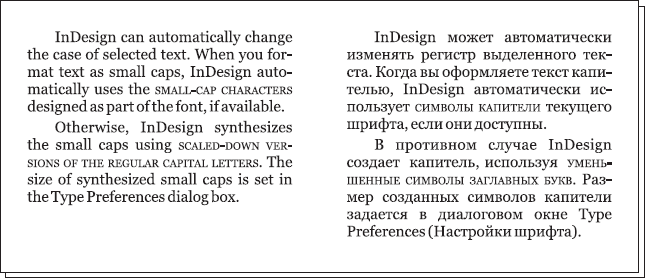
Рис.
2.3. Капитель в английском и русском
текстах
Выделение
подчеркиванием используется
при подготовке автором рукописи на
печатной машинке (обозначает место
будущего выделения), но в профессиональной
верстке ему делать нечего. Существует
достаточно способов выделить текст, и
незачем утомлять читательские глаза
«торчащими» под буквами горизонтальными
линиями. Единственный случай, когда
применяется подчеркивание, – указание
адресов электронной почты и сайтов в
Интернете (рис. 2.4); хотя, понятно, что
нельзя сделать настоящие гиперссылки
на бумаге, их все же оформляют в том же
стиле, чтобы они легко узнавались даже
при беглом взгляде на текст.
Выделение
кеглем,
обычно более мелким, применяется при
цитировании больших фрагментов текста.
В этом случае цитируемый фрагмент
оформляется как один или несколько
отдельных абзацев, которые набираются
шрифтом мень шего кегля. Часто одновременно
с этим производят выделение
втяжкой:
увеличи вают отступы слева и справа от
текста, подчеркивая тем самым, что данный
фрагмент, строго говоря, не является
частью текста (см. рис. 2.4).

Рис.
2.4. Выделение подчеркиванием и
комбинированное выделение кеглем и
втяжкой
Выделение
шрифтом используется
обычно в высокохудожественных изданиях.
Шрифтом можно выделять тексты писем,
телеграмм, упоминаемых в тексте объявлений
или вывесок и т. д. Во всех подобных
случаях текст оформляется отдельным
абзацем или несколькими абзацами,
дополнительно используются выделения
отступами, иногда текст обводится
декоративной рамкой (рис. 2.5). Гарнитура,
используемая при наборе такого фрагмента,
подбирается таким образом, чтобы
подчеркивать характер и смысл текста.

Рис.
2.5. Комбинированное выделение шрифтом
и рамкой
Выделение
написанием заглавными буквами считается
дурным тоном и нежелательно. Как вы
узнаете чуть позже, набор слов и целых
строк большими буквами применяется при
оформлении абзацев; но выделять таким
образом произвольные фрагменты текста
не следует. К сожалению, в последние
годы многие книги выходят с такими
выделениями, однако это не является
оправданием для дизайнера, оформляющего
книгу (рис. 2.6).
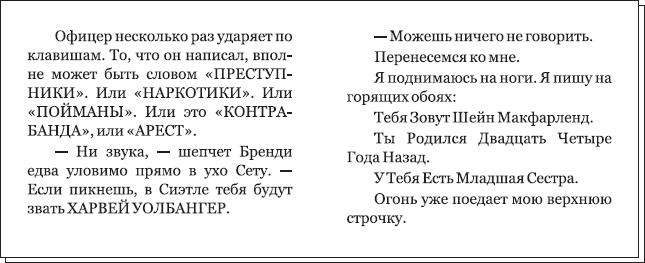
Рис.
2.6. Выделение текста заглавными буквами
и написанием каждого слова с заглавной
буквы
Выделение
написанием каждого слова с заглавной
буквы также
недопустимо. Заглавные буквы используются
в конкретных случаях: в начале предложения,
в именах и названиях. В англоязычной
типографике принято выделять заглавными
буквами каждое слово в названии,
упоминающемся в тексте; в этом случае
часто даже не ставят кавычек (для
обозначения границ названия часто
используют выделение начертанием или
кеглем), подобным же образом иногда
выделяют текст надписей или объявлений
(см. рис. 2.6).
При
переводе англоязычных книг часто
сохраняют такие выделения, вместо того
чтобы оформить название или надпись
так, как принято в русской традиции, с
использованием кавычек. Это неправильно,
и такие выделения в русском языке не
имеют права на существование. В конце
концов, если в немецком языке с заглавной
буквы пишутся все существительные, что
ж, теперь будем писать «я пришел Домой
и сел на Стул»? Нет, конечно же, правилам
и традициям других языков в русском
языке не место.
Знаки препинания
Конечно
же, в этом разделе мы не будем говорить
о том, что такое запятая или зачем нужен
вопросительный знак. Все наши читатели
ходили в школу и знакомы с правилами
пунктуации (даже если не всегда их
выполняют).
К
сожалению, теоретические знания – это
одно, а применение их на практике –
другое. Многие дизайнеры допускают
одинаковые ошибки, путая внешне похожие
символы и знаки препинания. К таким
проблемным символам относятся кавычки
и скобки, а также дефис, минус и тире.
В
русском языке принято использовать так
называемые угловые
кавычки (на
языке специалистов называемые «елочками»)
и кавычки в
виде парных запятых (называемые
«лапками»). Кавычками выделяются
названия, цитаты и оформляется прямая
речь.
Основными
для использования являются «елочки»,
встречающиеся, к примеру, в этой книге
повсеместно. При работе в текстовых
редакторах, таких, как Microsoft Word,
кавычки-«елочки» вставляются при наборе
автоматически, несмотря на то, что
отсутствуют на клавиатуре. Чтобы вставить
символы кавычек, мы используем сочетание
клавиш Shift+2,
а редактор сам разбирается, открывающая
это кавычка или закрывающая.
Иногда
можно столкнуться с ситуацией, когда
текст, заключенный в кавычки, сам содержит
слово или несколько слов в кавычках.
Что делать в этом случае?
В
такой ситуации можно использовать
кавычки одинакового рисунка и внутри
кавычек поставить другие такие же. Или
же на помощь могут прийти кавычки«лапки»,
которые используются внутри
кавычек-«елочек». Если внутри цитаты
есть название в кавычках, нужно выделить
цитату «елочками», а название в ней –
«лапками».
Обратите
внимание, что правильный вариант
расстановки кавычек-«лапок» (рис. 2.7,
вверху) не совпадает с привычным нам,
используемым при работе на компьютере.
Пример на рис. 2.7 внизу показывает как
раз «компьютерный» вариант. В последние
годы он используется наравне с традиционным
вариантом, однако, строго говоря, является
неправильным, поэтому его нельзя
использовать в научной литературе, при
оформлении диссертаций, научных работ,
монографий.

Рис.
2.7. Использование разных рисунков кавычек
при цитировании
Если
название в «лапках» – последнее слово
цитаты, то кавычки закрываются
одновременно. Если не использовался
второй рисунок кавычек, то один из знаков
пропускается, как показано на рис. 2.8, –
использовать две одинаковые кавычки
подряд не принято. Этот способ проще
для исполнения, однако читателю остается
только догадываться, закончилась цитата
или нет.

Рис.
2.8. Сочетание кавычек разного рисунка
при цитировании
В
других языках существуют другие правила
расстановки кавычек. Некоторые из них
показаны на рис. 2.9. Разумеется, в русском
языке они не используются.
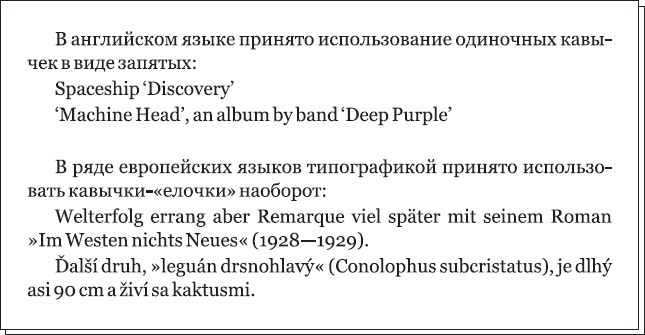
Рис.
2.9. Рисунки кавычек, принятых в зарубежной
типографике
Если
вы набираете текст в редакторе, не
поддерживающем замену символов кавычек
«правильными», то вместо открывающих
и закрывающих кавычек будете получать
одинаковые символы одинарных или двойных
кавычек. На самом деле это совсем не
кавычки, а специальные знаки для
обозначения единиц измерения, как
показано в табл. 2.1. Использовать их
вместо кавычек – очень и очень неграмотно.
Таблица
2.1. Знаки кавычек и смешиваемые с ними
знаки

Подобная
же проблема существует и со знаком
«тире» и похожими на него. Существует
три знака, которые, может быть, и похожи
внешне, но различаются по смыслу и
областью употребления:
•
дефис –
короткая горизонтальная черта,
используемая при переносе, при написании
сложных слов;
•
минус (короткое
тире) –
средней длины горизонтальная черта
(точнее, длиной в обычную цифру),
используемая в математических примерах,
при указании интервала значений или
дат, не
отделяется от
цифр пробелами;
•
тире (длинное
тире) – самый
длинный знак, используемый при оформлении
прямой речи или как знак препинания,
отделяется
от слов
пробелами.
На
рис. 2.10 вы можете увидеть примеры
использования всех трех знаков и различия
между ними. Использовать, к примеру,
дефис или минус вместо тире – грубая
ошибка, и даже если вы неоднократно
встречали такое неправильное использование,
сути это не меняет.
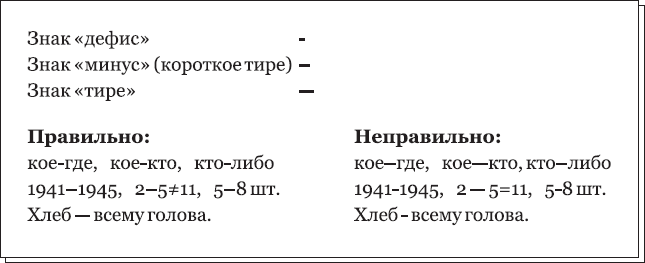
Рис.
2.10. Дефис, минус и тире и примеры их
использования
Внимание!
На
клавиатуре присутствует только один
знак – дефис (он используется вместо
минуса при работе в программах, связанных
с вычислениями). Чтобы вставить в текст
настоящий минус или тире, необходимо
воспользоваться специальными клавиатурными
сокращениями программы, с которой вы
работаете, или способами, описанными в
разделе «Специальные символы».
Текстовые
редакторы, например Microsoft Word, могут
автоматически заменять дефисы на тире
в тех случаях, когда это необходимо.
Однако в большинстве случаев они
используют минус (короткое тире) вместо
нормального, длинного тире. При подготовке
изданий дизайнер должен проверить,
какие именно знаки присутствуют в
тексте, и при необходимости заменить
их правильными.
Существует
также четыре вида скобок – круглые,
квадратные (прямые), фигурные и угловые
(ломаные). У каждого из вариантов своя
область применения.
Круглые
скобки используются в тексте для
обозначения комментариев, вводных
конструкций и т. д. Квадратные и угловые
скобки с многоточием внутри символизируют
пропущенные фрагменты при цитировании
больших частей текста. Другого употребления
эти знаки не имеют – если говорить о
тексте. Разумеется, они используются в
математических формулах и некоторых
других случаях, не имеющих отношения к
литературному тексту.
В
математических формулах три вида скобок
(круглые, квадратные и фигурные) могут
применяться одновременно, подобно тому
как используются разные виды кавычек.
Круглые скобки заключаются в квадратные
и т. д. Кроме того, фигурные и угловые
скобки могут выступать в качестве других
знаков – знаков объединения, неравенства
и т. д.
В
научной литературе употребляются
различные виды скобок при составлении
библиографических описаний.
В
некоторых пишущих машинках советского
производства не было знаков круглых
скобок, и вместо них ставили два знака
наклонной черты. До сих пор можно
встретить тексты, где эти символы
исполняют роль круглых скобок в тексте.
Такое использование является грубейшей
ошибкой, и дизайнер обязан исправить
эти символы в тексте на правильные (рис.
2.11).

Рис.
2.11. Круглые скобки и неправильное
использование знаков вместо них
Специальные символы
Прочитав
о разнообразных кавычках и тире, многие
зададутся вопросом: как же их использовать,
если эти символы отсутствуют на
клавиатуре? Хорошо, если текстовый
редактор сам заменит символы необходимыми,
а если нет?
Обеспокоенных
читателей можно утешить: как программы,
так и опера ционная система Windows содержат
специальные средства для вставки знаков,
отсутствующих на клавиатуре. К примеру,
текстовый редактор Microsoft Word содержит
диалоговое окно Вставка
→ Символ
(рис. 2.12), в
котором можно выбрать любой специальный
символ.
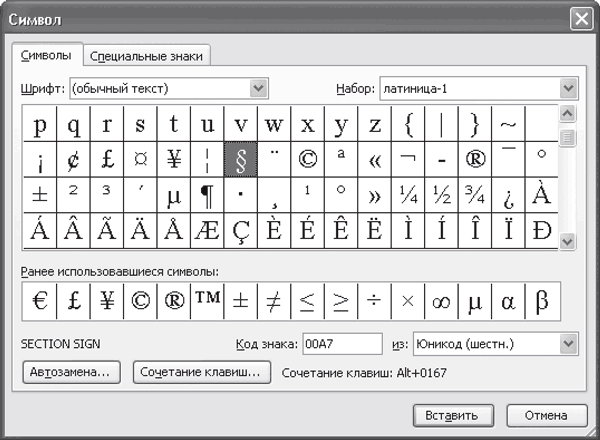
Рис.
2.12. Диалоговое окно для вставки
специального символа в Microsoft Word
Забегая
вперед, скажем, что Adobe InDesign содержит
палитру Glyphs
(Знаки),
позволяющую точно так же выбрать и
вставить любые символы (рис. 2.13).
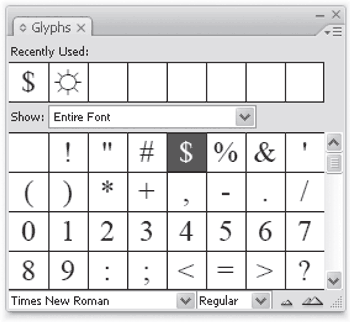
Рис.
2.13. Палитра вставки специального символа
в Adobe InDesign
Для
ввода наиболее часто используемых
символов существуют также специальные
клавиатурные сокращения.
На
всякий случай стоит запомнить универсальный
способ, использующий функции операционной
системы Windows. Он ничуть не хуже других,
чуть сложнее, зато его можно использовать
в любой
программе,
а это означает, что выучить способ нужно
будет только один раз.
Специальные
символы могут быть вызваны путем
удерживания левой клавиши Alt
и набора
номера символа на цифровой клавиатуре
(в правой части клавиатуры). После набора
номера следует отпустить клавишу Alt
и выбранный
вами символ будет вставлен в текст на
месте курсора.
Номера
наиболее часто используемых символов,
а также букв украинского и белорусского
алфавитов приведены в табл. 2.2. Их даже
не нужно заучивать: после нескольких
недель использования они запомнятся
сами собой.
Примечание
В
некоторых шрифтах часть специальных
символов может отсутствовать или на их
месте могут стоять другие символы.
Приведенный список является ориентировочным
и соответствует большинству распространенных
шрифтов.
Таблица
2.2. Номера часто используемых специальных
символов

Ценность
описанного способа в том, что номер
символа всегда можно «подсмотреть» в
программе Таблица
символов,
поставляемой с Windows (рис. 2.14). Достаточно
выбрать требуемый символ с помощью
мыши, и его номер появится в правом
нижнем углу окна программы.
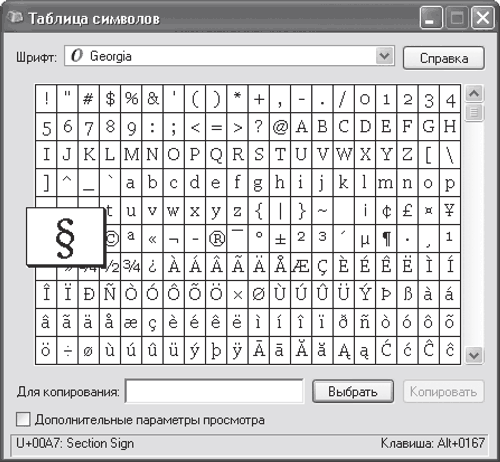
Рис.
2.14. Использование программы Таблица
символов для отображения номера
требуемого символа
Примечание
Не
все специальные символы могут быть
вызваны описанным способом. В том случае,
если номер символа не выводится, его
все равно можно использовать, выбрав
символ в окне программы с помощью кнопки
Выбрать и скопировав один или несколько
выбранных символов в буфер обмена
кнопкой Копировать. Затем скопированные
символы можно вставить в текст командой
вставки из буфера.
Оформление абзацев
Считается,
что при оформлении издания первым шагом
дизайнера должна быть разработка стиля.
В практике компьютерной верстки это
понятие приобрело дополнительный смысл:
речь идет не только о «теоретической»
разработке стиля оформления в целом,
но и о практическом создании символьных
и абзацных стилей,
которые будут использоваться при работе
(речь об этом пойдет в третьей части
книги, посвященной профессиональной
работе с программой Adobe InDesign).
Говоря
же о принципах оформления в целом, мы
остановимся на том, что оформление
основывается на определенном стилевом
решении издания. Если дизайнер работает
с газетой, журналом или же верстает
книги, имеющие общее (серийное) оформление,
то данная задача уже практически
выполнена: существует набор правил и
примеров того, как должен быть оформлен
текст.
Если
же речь идет об отдельной книге или
брошюре, не входящей в серию изданий,
или если дизайнер должен разработать
новое стилевое решение для периодического
издания (газеты или журнала), то начинается
долгая и кропотливая работа по созданию
стиля оформления.
Первым
шагом является выбор гарнитуры, которая
будет использоваться в издании в качестве
основной. Опять-таки, выбор этот может
быть произвольным или же зависеть от
традиций издательства.
При
выборе гарнитуры дизайнер должен иметь
в виду как технические возможности
издания (в первую очередь – качество
печати), так и характер издания, поскольку,
как упоминалось в разделе «Шрифты»,
разные гарнитуры имеют визуальные и
технические особенности, которые делают
их более или менее пригодными для решения
конкретной задачи.
Выбрав
гарнитуру, то есть рассмотрев отдельные
буквы и символы текста, дизайнер
анализирует целые абзацы, устанавливая
правила оформления обычных абзацев,
заголовков, а также дополнительных
элементов, например абзацных цитат.
Основными
параметрами абзаца являются интерлиньяж,
выключка
строк, наличие
абзацного
отступа. При
оформлении также могут быть использованы
втяжки и отступы между абзацами.
Интерлиньяж
(или межстрочное
расстояние) – это расстояние, отделяющее
одну строку от другой.
Ошибочным
будет считать, что расстояние измеряется
от верхней границы букв нижней строки
до нижнего края верхней строки. Межстрочное
расстояние измеряется от базовых линий
строк, как показано на рис. 2.15. Поэтому
межстрочное расстояние всегда больше,
чем выбранный кегль (если только вы не
пытаетесь добиться сливающихся нечитаемых
строк).

Рис.
2.15. Схема измерения интерлиньяжа в
тексте
По
той же причине интерлиньяж иногда
измеряется в процентах от кегля шрифта.
Большинство программ макетирования и
верстки позволяют установить процентный
размер интерлиньяжа, чтобы автоматически
корректировать его при изменении кегля.
Выключка
строк – это
способ выравнивания всех строк абзаца.
Выключка может быть по одной стороне,
по центру или по формату.
При
выключке строк по левой
или правой
стороне
образуется рваный край абзаца (рис.
2.16, справа).
Хотя многие специалисты по типографике
считают, что это облегчает чтение, из
эстетических соображений такая выключка
практически не используется для крупных
текстов. Основная область применения
выключки по одной стороне – оформление
заголовков (рис. 2.16, слева)
или небольших надписей в рекламных
текстах.
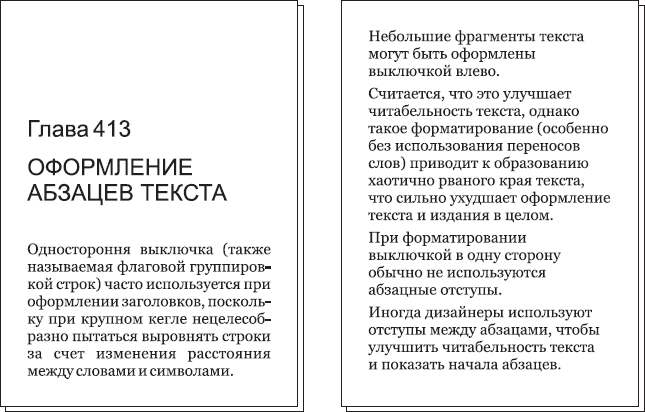
Рис.
2.16. Выключка строк по одной стороне при
оформлении заголовков (слева)
и основного
текста (справа)
Выключка
по центру
выравнивает
строки по середине. Такая группировка
зрительно облегчает композицию страницы.
Однако оформлять таким образом большие
объемы текста нельзя – выключка по
центру используется преимущественно
для заголовков (рис. 2.17, слева).
В
некоторых изданиях можно встретить
стихи, отформатированные выключкой по
центру (рис. 2.17, справа).
Строго говоря, это неправильно;
традиционный способ оформления стихов
заключается в выключке по левой стороне
и расположении стихотворения по центру
страницы за счет втяжек с двух сторон
абзаца. Однако в силу эффектного и
необычного внешнего вида стихотворений
с выключкой по центру многие авторы
предпочитают видеть свои произведения
оформленными именно таким образом
(впрочем, многие поэты также не пользуются
знаками препинания и заглавными буквами).
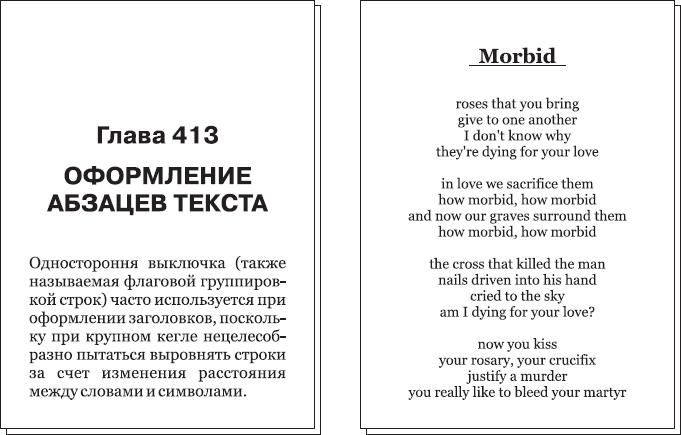
Рис.
2.17. Выключка строк по центру при оформлении
заголовков (слева)
и стихотворного
текста (справа)
В
большинстве случаев при оформлении
абзаца используют выключку
по формату,
что позволяет выровнять обе стороны
абзаца. Длина строк уравнивается за
счет незначительного увеличения
межсловных и межбуквенных пробелов;
этот процесс, трудоемкий в прошлом,
теперь выполняется автоматически
программами макетирования и верстки.
Последняя
строка абзаца не растягивается по
ширине, и в русской типографике ее
принято оставлять выключенной по левой
стороне. Программы верстки и макетирования,
однако, предусматривают и другие
варианты: с выключкой последней строки
по центру и по правой стороне; это
требуется при работе с восточными
языками (где текст пишется и читается
справа налево), а дизайнерами может
использоваться как оригинальный
оформительский прием (рис. 2.18).

Рис.
2.18. Выключка текста по формату с разными
вариантами выключки последней строки
В
технических и оформительских целях
используется полная выключка строк,
при которой все строки, включая последнюю,
растягиваются по ширине. Это неприемлемо
для верстки обычного текста, но может
использоваться для оформления заголовков
(рис. 2.19). Впрочем, используется этот
прием довольно редко, поскольку переносы
в заголовке нежелательны и его строки
должны быть примерно одинаковой длины,
что встречается далеко не всегда.

Рис.
2.19. Выключка строк заголовка по центру
(слева) и
по формату для обеих строк (справа)
Абзацный
отступ применяется
для того, чтобы визуально выделить
начало абзаца и позволить читателю
легко ориентироваться в тексте. Каждый
абзац, как правило, начинает отдельную
микротему произведения, и если начала
абзацев хорошо видны на странице, то
нужный фрагмент текста легко найти и
меньше вероятность, что читатель не
заметит смену абзацев. Однако добиться
такого эффекта можно не только созданием
абзацного отступа, как вы узнаете чуть
позже, но и другими способами.
Создавать
ли абзацный отступ и какого размера его
создавать – остается на усмотрение
дизайнера. Можно лишь сказать, что абзац
оформляется тремя основными способами:
обычным абзацным отступом (рис. 2.20,
слева),
обратным абзацным отступом (рис. 2.20, в
центре) или
же без отступа вообще (рис. 2.20, справа).
На примере, показанном на рис. 2.20, абзацы
для наглядности дополнительно отделяются
отбивками.
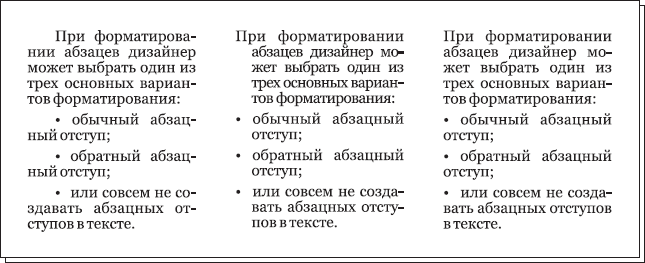
Рис.
2.20. Текст с обычным (слева),
обратным (в
центре) абзацным
отступом и без отступа (справа)
Считается,
что не создавать абзацного отступа
значит ухудшать читаемость текста. Хотя
абзацы будут отделяться друг от друга
за счет неполной последней строки
предыдущего абзаца, читатель уже не
сможет быстро, просто оглядев страницу,
найти границы абзацев. Соответственно
ему труднее будет найти нужный фрагмент
текста.
Обратный
абзацный отступ применяется, наоборот,
в тех случаях, когда особо важно, чтобы
читатель легко мог найти нужный ему
абзац. Это актуально при создании
библиографических списков в конце
книги, алфавитных указателей и т. д. В
таких случаях обратный абзацный отступ
часто комбинируют с выделением ключевых
слов в начале абзаца, например полужирным
шрифтом.
Абзацный
отступ никогда не применяется при
оформлении стихов, заголовков и часто
не применяется при оформлении больших
цитат, когда они выносятся в отдельные
абзацы и выделяются кеглем, другой
гарнитурой или отступами.
Отступы
между абзацами –
это увеличенное межстрочное расстояние
между последней строкой одного абзаца
и первой строкой следующего абзаца.
Таким образом тоже можно добиться того,
чтобы абзацы были хорошо видны в тексте.
Строго говоря, в этом случае абзацы
различаются лучше, но ввод такого отступа
сильно усложняет или даже полностью
исключает возможность создания приводной
верстки, о которой будет говориться в
следующем разделе. Сравните использование
абзацных отступов (рис. 2.21, слева)
и отступов между абзацами (рис. 2.21,
справа).
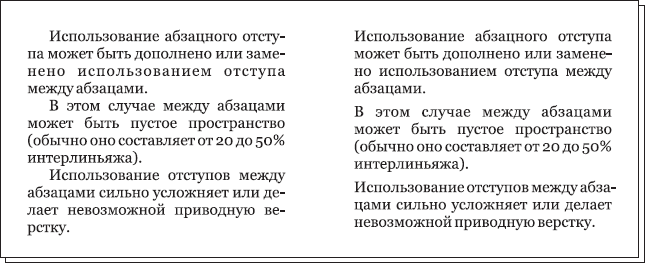
Рис.
2.21. Верстка с использованием абзацных
отступов (слева)
и отступов
между абзацами (справа)
Дизайнер
может использовать отступ между абзацами
в сочетании с абзацным отступом или без
него. Но, как правило, первым вариантом
оформляют абзац ные цитаты и различные
вставки в тексте (например, фрагменты
стихотворений). В таких случаях абзацный
отступ обычно не используется.
Примечание
Не
следует путать отступ между абзацами
с отступом перед заголовком или отбивкой
строк при создании «немого заголовка».
Хотя в практике верстки эти эффекты
часто создаются «технически» одинаковым
образом, однако функции у них совершенно
разные.
Втяжки
– это создание
дополнительных отступов слева и справа
от абзаца, суже ние поля набора (то есть
максимальной длины строки). Втяжки могут
быть как двусторонними (рис. 2.22, справа),
так и односторонними – текст может
выделяться отступом только слева или
справа (рис. 2.22, слева).
Систему разнообразных втяжек могут
использовать дизайнеры, имеющие дело
с научными текстами, содержащими большое
количество разнообразных цитат из
разных источников.

Рис.
2.22. Выделение цитаты односторонней
(слева) и
двусторонней (справа)
втяжкой
Втяжка
очень хорошо выделяет фрагмент текста,
но этот эффект по понятным причинам не
имеет смысла для больших фрагментов
текста; с помощью втяжек оформляются
только выделения размером один-два
абзаца.
Правила верстки
и типичные ошибки в оформлении
При
верстке текста следует помнить, что
существуют определенные требования к
качеству работы дизайнера, макетировщика
или верстальщика. Без выполнения этих
требований не может быть и речи, чтобы
работа считалась сделанной качественно,
а работник претендовал на звание
профессионала.
Единообразие
– один из
главных критериев качественной верстки.
Это означает, что дизайнер должен
составить определенные нормы верстки
для данного издания и следовать им на
протяжении всей работы.
Критерии
единообразия верстки таковы:
•
высота полос текста
должна быть одинаковой (рис. 2.23), колонки
газеты или страницы книги должны быть
одинаковой высоты плюс-минус одна строка
(для ликвидации висячих строк, о чем мы
поговорим чуть позже); это правило не
касается последней страницы главы или
раздела книги, если следующая глава
начинается с новой страницы;
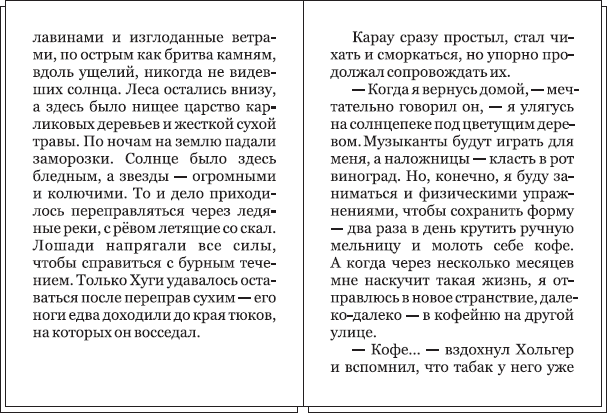
Рис.
2.23. Типичная ошибка в единообразии
верстки: различная высота полос текста
•
основной текст
должен быть набран одинаковым шрифтом,
недопустимо изменять кегль на разных
страницах книги или в разных колонках
газеты; в газетной верстке, по правилам,
все статьи должны быть набраны шрифтом
одной гарнитуры и одного кегля, что
зачастую не выполняется начинающими
дизайнерами и верстальщиками; это,
разумеется, не касается случаев, когда
изменением гарнитуры или кегля создаются
выделения;
•
отбивки и отступы
различных элементов (таблиц, иллюстраций,
подписей к ним) должны быть одинаковыми
на протяжении всего текста;
•
оформление таблиц,
иллюстраций, цитат (при оформлении
целыми абзацами), заголовков и всех
прочих элементов оформления должно
быть одинаковым на протяжении всего
издания.
Приводная
верстка также
является показателем качества выполненной
работы. Приводной называется такая
верстка, при которой совпадают строки
на обеих сторонах бумаги так, что при
печати на тонкой бумаге между строками
не виден текст оборотной страницы; также
строки должны совпадать по высоте в
соседних колонках или на соседних
страницах. Пример ошибки в приводной
верстке приведен на рис. 2.24.
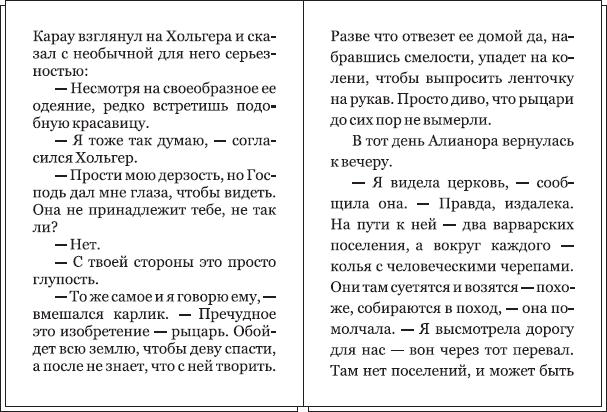
Рис.
2.24. Типичная ошибка в приводной верстке:
разный интерлиньяж на соседних страницах
Добиться
приводной верстки можно, если размер
иллюстраций, таблиц, заголовков и
отступов кратен размеру строк; в случае
необходимости отступы увеличиваются,
чтобы выровнять последующий текст.
Примечание
Приводной
верстки практически невозможно добиться
при использовании отступов между
абзацами, поскольку они должны быть
небольшого размера, чтобы не создавать
впечатления разорванности текста, и не
могут быть величиной в строку текста.
В
русской типографике отступы между
абзацами используются редко, а приводная
верстка имеет большое значение. В
англо-американской же типографике
отступы между абзацами применяются
чаще, а приводная верстка – несущественный
критерий правильности.
Само
собой, приводность особо важна при
верстке газет или изданий на тонкой
бумаге. На плотной бумаге просвечивание
строк с оборотной стороны листа
практически исключено, и дизайнер может
отказаться от приводной верстки, обращая,
однако, внимание на согласование строк
в соседних колонках или на соседних
страницах.
Кроме
требований к верстке, типографика
содержит также описание типичных ошибок
в оформлении текста. Не все из них
являются грубыми, и в зависимости от
характера издания (научное, академическое,
популярное, периодическое) некоторые
могут иметь меньшую важность или вообще
игнорироваться.
Ниже
мы приводим список наиболее часто
встречающихся ошибок в оформлении
текста.
Висячими
строками называют
первую или последнюю строку абзаца в
том случае, когда остальной текст абзаца
оказался на другой странице. По правилам
типографики, нельзя переносить последнюю
строку абзаца на новую страницу и нельзя
оставлять на предыдущей странице первую
строку абзаца «в одиночестве» (рис.
2.25).
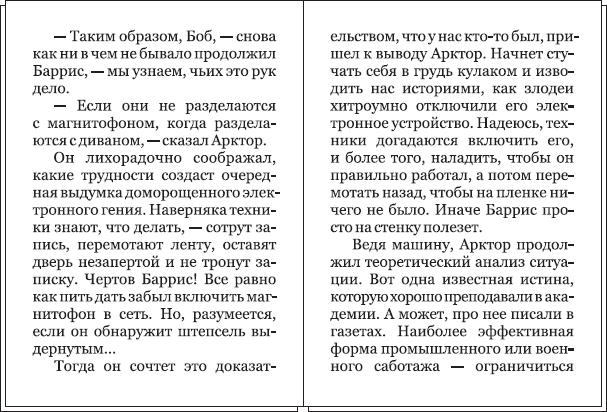
Рис.
2.25. Типичная ошибка верстки: висячая
строка (слева)
В
русской типографике достаточным
количеством строк, которые можно оставить
на странице или перенести на следующую,
считается две. В зарубежной типографике
существуют более сложные и жесткие
правила, которые мы не будем рассматривать,
но учтем и не будем удивляться тому, что
многие программы верстки, как и программа
Adobe InDesign, позволяют указать количество
строк, которые можно отрывать от абзаца,
и автоматически контролируют подобные
ошибки.
Примечание
Зарубежная
типографика также различает первую и
последнюю строки абзаца. При отрыве от
абзаца первой строки она называется
widow (вдова), а последняя строка – orphan
(сирота). Adobe InDesign и другие программы
верстки позволяют отдельно настраивать
контроль первых и последних висячих
строк. Такое различие не используется
в русской типографике, и при работе мы
будем указывать одинаковые параметры
контроля для обоих видов висячих строк.
Присутствие
висячих строк в тексте в любом случае
является ошибкой, однако при верстке
газет с этой ошибкой часто смиряются
из-за нехватки времени. Во всех остальных
случаях дизайнер обязан устранить
висячие строки. Достигнуть этого можно
несколькими способами:
•
за счет изменения
ширины межбуквенных и межсловных
пробелов, что позволяет увеличить или
уменьшить объем абзаца, добавив или
«сэкономив» строку;
•
изменив интерлиньяж,
что позволяет вытеснить или втянуть
строку в полосу, колонку или страницу;
этот способ считается нежелательным,
поскольку разное межстрочное расстояние
на соседних страницах, в свою очередь,
является ошибкой;
•
за счет переноса
абзаца целиком на новую страницу (в
случае «повисания» первой строки);
следствие такого исправления – разное
количество строк на соседних страницах,
что может быть скорректировано отдельно;
•
сократив или
увеличив объем текста на странице
(изменение каких-либо оборотов в тексте,
введение сокращений и т. д.); этот способ
не в компетенции дизайнера, такими
изменениями ведает редактор, и производятся
они только
по согласованию с автором.
Грубыми
ошибками также считаются отрыв
заголовка от текста раздела или
разрыв
заголовка на две страницы (рис.
2.26). На рис. 2.27 приведен правильный
вариант верстки, с переносом заголовка
и следующих строк на другую страницу.

Рис.
2.26. Типичная ошибка верстки: отрыв
заголовка от текста главы
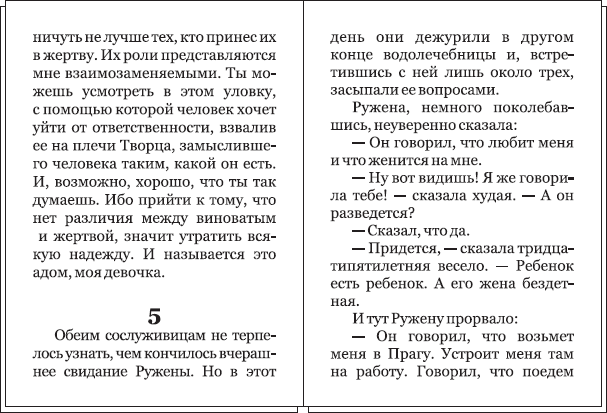
Рис.
2.27. Правильно выполненный разрыв текста
после заголовка
Отрыв
заголовка от текста часто происходит
при использовании заголовков в разрыв
текста, и подобная ошибка настолько
распространенная и в то же время грубая,
что программы верстки могут ее
контролировать автоматически, как и
висячие строки. Большинство программ
верстки (в том числе и Adobe InDesign) позволяют
запретить разрывать строки какого-либо
абзаца или отделять абзац от следующих
за ним строк.
Считается,
что перед заголовком в разрыв текста
на странице должно быть не менее трех
строк (иногда это число еще увеличивают).
Точно так же, если заголовок находится
в конце страницы, после него должно быть
не менее трех строк (см. рис. 2.27). Если
эти условия нельзя выполнить, то заголовок
должен начинаться на новой странице и
иметь небольшой отступ от верхнего края
поля набора.
Красоту
и профессиональность верстки можно
оценить также по следующим признакам:
•
отсутствие коридоров
– совпадающих
по горизонтали пробелов в соседних
строках, которые отвлекают читателя
при чтении и ухудшают читабельность
текста (рис. 2.28);

Рис.
2.28. Коридор из пробелов
•
правильное
разнесение слов заголовка на разные
строки (предлоги не должны отрываться
от слов, тесно увязанные словосочетания
должны быть в одной строке; в идеале
каждая строка должна содержать осмысленный
фрагмент текста); считается крайне
нежелательным использовать в заголовке
переносы (рис. 2.29);
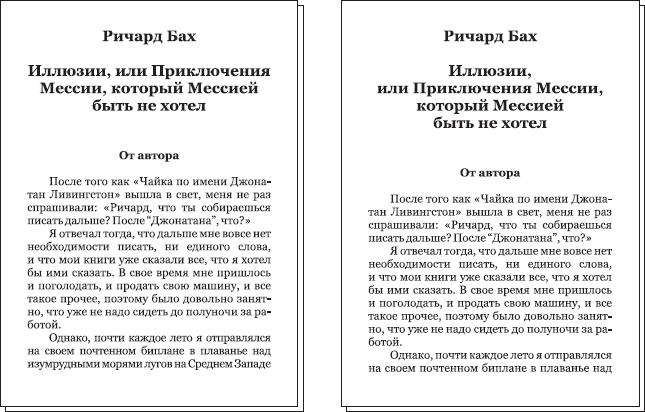
Рис.
2.29. Неправильное (слева)
и правильное
(справа)
разнесение
заголовка на разные строки
•
правильность
переносов слов (хотя большинство программ
верстки позволяют устанавливать
автоматические переносы, они могут
неправильно переносить незнакомые
слова) (рис. 2.30);

Рис.
2.30. Отрыв инициалов и сокращений
•
количество переносов
в соседних строках (считается, что подряд
может быть не более трех строк с
переносами);
•
отсутствие разрыва
слов на разные страницы при переносе
(нежелательно, чтобы слово начиналось
на одной странице, а заканчивалось на
другой);
•
отсутствие отрывов
сокращения от цифр («1994» на одной строке,
а «г.» на другой) и инициалов от фамилий
(между инициалами и фамилией должны
быть пробелы, но они не должны оказываться
на разных строках).